相信很多朋友都遇到过以下问题,就是微信电脑版设置截图快捷键的操作教程。针对这个问题,今天手机之家小编就搜集了网上的相关信息,给大家做个微信电脑版设置截图快捷键的操作教程的解答。希望看完这个教程之后能够解决大家微信电脑版设置截图快捷键的操作教程的相关问题。
大家知道微信电脑版怎样设置截图快捷键吗?下文小编就带来了微信电脑版设置截图快捷键的简单使用教程,一起来看看吧!
微信电脑版设置截图快捷键的操作教程

我们先在电脑版微信中的主界面中左下角处点击齿轮按钮。如下图所示:进入它的设置界面。
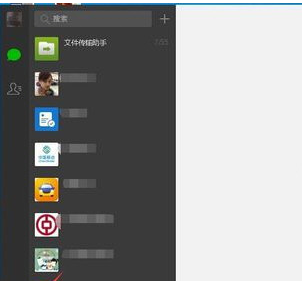
然后在这里就可以看到它的截图快捷键,如果要更改点击一下快捷键的那个框框内。
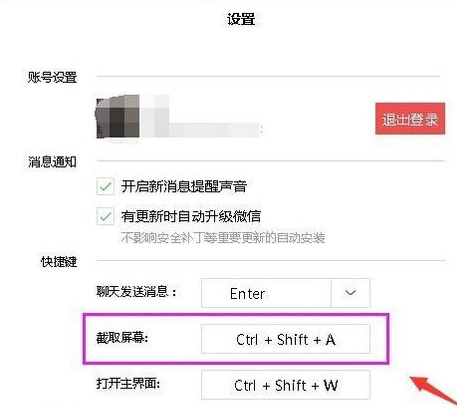
再然后出现如下图所示的界面后。就同时按你电脑键盘上的三个键就会提示出来。最后点击确定
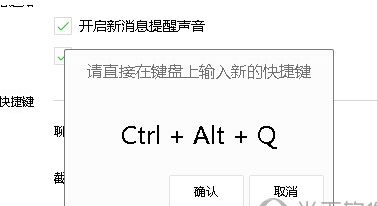
在上一步确定以后,再到设置这个框框内的的时候就不需要再确认。直接关闭窗口。
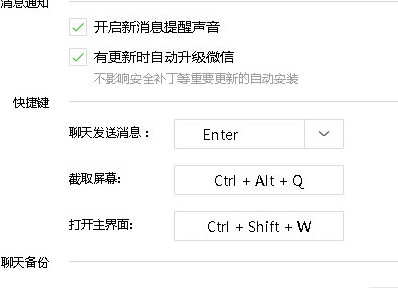
你们看完了上文讲述的微信电脑版设置截图快捷键的具体操作流程,自己也赶紧去试试吧!